Sie können ein E-Mail-Dokument in HTML oder als Nur-Text mit Ihrem bevorzugten Tool erstellen und das Dokument anschließend in den E-Mail-Touchpoint hochladen.
Alternativ können Sie mit dem von Circle bereitgestellten E-Mail-Editor ein neues E-Mail-Dokument erstellen. Siehe Erstellen eines E-Mail-Dokuments über den Touchpoint.
So laden Sie ein vorhandenes E-Mail-Dokument hoch:
1. Klicken Sie im Diagramm auf das Symbol Production (Produktion) ![]() über dem Touchpoint, um das Dialogfeld Production (Produktion) zu öffnen.
über dem Touchpoint, um das Dialogfeld Production (Produktion) zu öffnen.
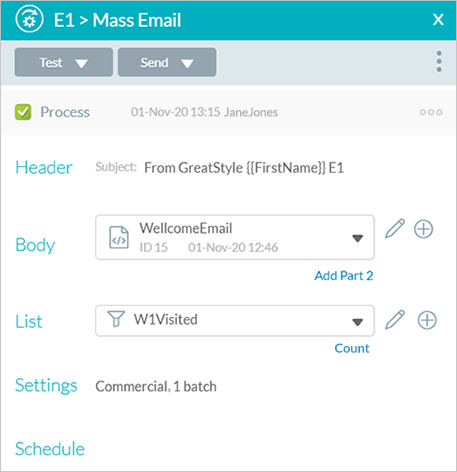
2. Klicken Sie im Bereich Body (Textkörper) auf das Plus-Symbol .
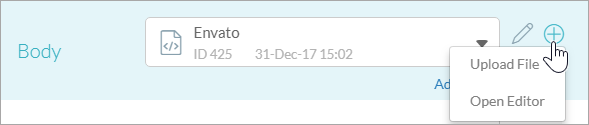
3. Wählen Sie aus dem Menü die Option Upload File (Datei hochladen).
Das Fenster New Document (Neues Dokument) wird geöffnet.
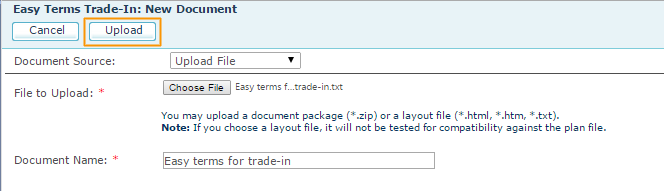
4. Wählen Sie in der Liste Document Source (Dokumentquelle) die Option Upload File (Datei hochladen) und klicken Sie auf Choose File (Datei auswählen), um das Dokument auszuwählen.
Hinweis: Der Dokumentname muss eindeutig sein. Wenn eine andere Datei mit dem gleichen Namen im Projekt existiert, können Sie im Feld Document Name (Dokumentname) einen neuen Namen eingeben.
Der Dokumentname wird jetzt in der Liste Body (Textkörper) im Dialogfeld Production (Produktion) angezeigt. Format, ID-Nummer und Erstellungsdatum des Dokuments werden ebenfalls angezeigt.

Dieses Dokument steht jetzt für andere E-Mail-Touchpoints im Projekt zur Verfügung.